Publicar un video en correo electrónico usando el módulo de campaña
En la mayoría de las plataformas, no es posible insertar videos directamente en el correo electrónico. Esta no es una limitación de Brightcove, casi todos los sistemas de correo electrónico modernos eliminarán el código de inserción del reproductor de vídeo por razones de seguridad. Sin embargo, puede generar conciencia y tráfico para el contenido creando un correo electrónico con un texto teaser y una imagen de póster. El módulo Campaña brinda la posibilidad de seleccionar un video, reproductor y luego generar el HTML para incrustarlo dentro de un mensaje de correo electrónico.
Para publicar un video en una página de destino de correo electrónico, siga estos pasos:
- Abre el Campaña módulo.
- En la barra de navegación izquierda, haga clic en Publicar en correo electrónico.
- Seleccione un Página de destino. La lista desplegable contendrá un Página de destino simple que es una página de inicio de muestra sin estilo proporcionada por el sistema. La lista también contendrá las experiencias de página de destino publicadas que se crearon utilizando el módulo Galería que utilizan un reproductor habilitado para Campaña. El uso de una página de inicio de la galería proporciona más flexibilidad sobre la apariencia y el estilo de la página de inicio. Los formularios de clientes potenciales también se pueden utilizar para capturar información del espectador. Para obtener más información sobre cómo crear páginas de destino de la Galería, consulte Creación de una experiencia de página de destino.
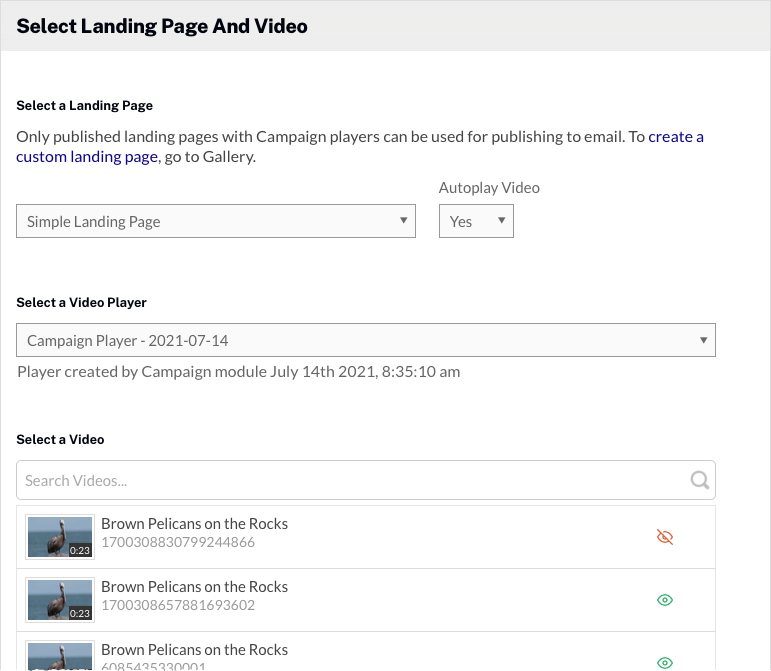
- Seleccionar para Reproducción automática de video. Esta opción solo está disponible al seleccionar el Página de destino simple.
- Seleccione un Reproductor de video. Esta opción solo está disponible al seleccionar el Página de destino simple. Para las páginas de inicio de la Galería, el jugador se asigna como parte del experimentar propiedades.
- Seleccione un Video. Los términos de búsqueda se pueden utilizar para buscar los videos en su cuenta.
- Selecciona el Tamaño de la imagen. Esta es la imagen que aparecerá en el cuerpo del correo electrónico. El tamaño de la imagen se puede ajustar ingresando valores en el Ancho y Altura campos. La URL del jugador se mostrará debajo de la imagen del póster.
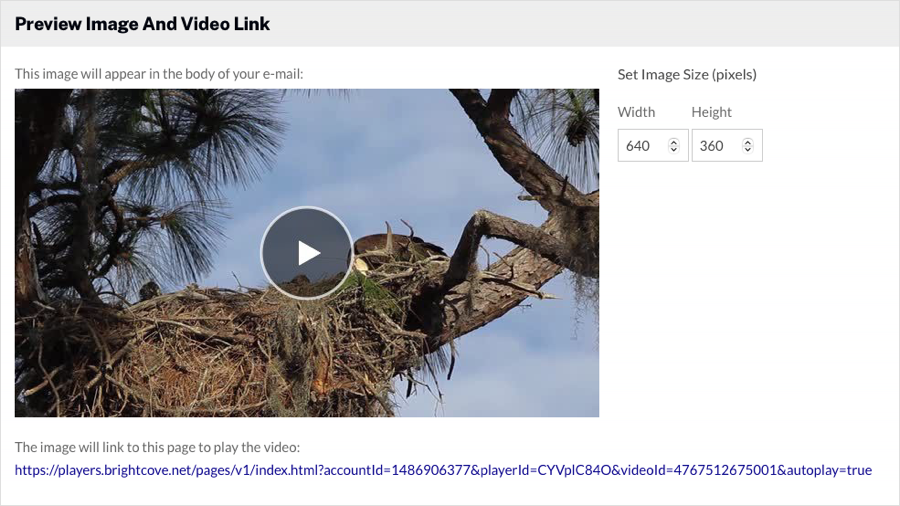
- Seleccione la aplicación que se utilizará para enviar el correo electrónico. Las siguientes opciones están disponibles.
- Otro
- Eloqua
- Salesforce
- HubSpot
- Pardot
- Marketo
- MailChimp
El HTML para incrustar cambiará dependiendo de la aplicación que se seleccione.
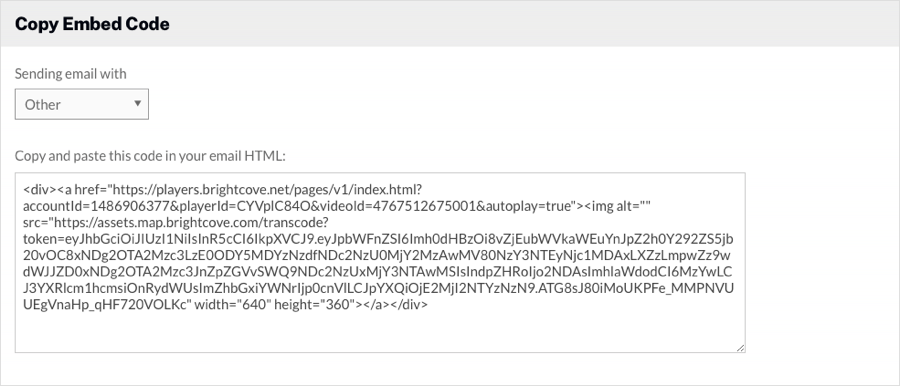
El proceso para enviar mensajes de correo electrónico desde plataformas de automatización de marketing está fuera del alcance de este tema. Para obtener información, consulte el Eloqua , mercado, hubspot o Fuerza de ventas documentación.
